Если вы застряли между попытками расшифровать, как создать форму PDF с помощью Adobe Form Creator, отложите свои заботы в сторону. Навигация по Adobe может оказаться сложной задачей, особенно если вы новичок в этой программе. Хотя другие процессы, такие как преобразование и создание PDF файлом, могут выполняться без проблем, создание форм с помощью средства создания форм Adobe Acrobat может оказаться более сложной задачей. Тем не менее, мы здесь, чтобы облегчить вам жизнь. В этой статье мы дадим вам подробное руководство о том, как создать форму PDF с помощью Adobe form creator.
Как создать PDF-форму с помощью Adobe Form Creator
Adobe Acrobat - одно из самых популярных программ для работы с PDF. Adobe Acrobat существует в отрасли уже давно и предлагает множество функций, таких как редактирование PDF, подпись, преобразование, сжатие и печать PDF-файлов, и другие. Кроме того, Adobe Acrobat позволяет пользователям создавать формы PDF с нуля, из существующего документа или для Adobe Sign. Adobe Creator имеет интуитивно понятный интерфейс и не сложен для новичка.
Как создать PDF-форму с помощью Adobe Form Creator
Шаг 1. Откройте Adobe Acrobat и перейдите на вкладку «Инструменты». Выберите «Подготовить форму» из следующих вариантов и выберите создание формы из одного файла, сканера или создание новой.
Шаг 2. Если вы хотите, чтобы другие пользователи подписали форму, убедитесь, что установлен флажок «Этот документ требует подписей».
Шаг 4. Добавьте и настройте заполненную форму, используя инструменты заполнения формы. Вы можете удалить, изменить размер или расположить поля в соответствии с вашими предпочтениями. Затем щелкните значок «Редактировать» на панели инструментов, если вы хотите отредактировать любой текст или изображение.
Шаг 5. Протестируйте свою форму, нажав «Предварительный просмотр». Если все в порядке, просто сохраните форму и нажмите кнопку «Закрыть».

Как создать PDF-форму с помощью альтернативы Adobe Form Creator
Wondershare PDFelement - Редактор PDF-файлов – это лучшее многофункциональное программное обеспечение для работы с PDF, обогащенное множеством отличных функций. Нет ничего, что вы можете пропустить от этого быстрого и простого в использовании инструмента. Вы можете легко конвертировать и создавать PDF-файлы из любого формата, редактировать, сжимать, печатать, комментировать, выполнять оптическое распознавание текста и защищать PDF-файлы.
Шаг 1. Создайте пустой файл PDF.
Для начала дважды щелкните значок PDFelement, чтобы открыть его. Перейдите на вкладку «Файл» и выберите «Создать» из раскрывающегося списка. Затем вы можете нажать кнопку «Пустой PDF». Будет создан пустой файл PDF. Вы можете щелкнуть вкладку «Сохранить как» и указать удобное место для сохранения вашего пустого PDF-файла.
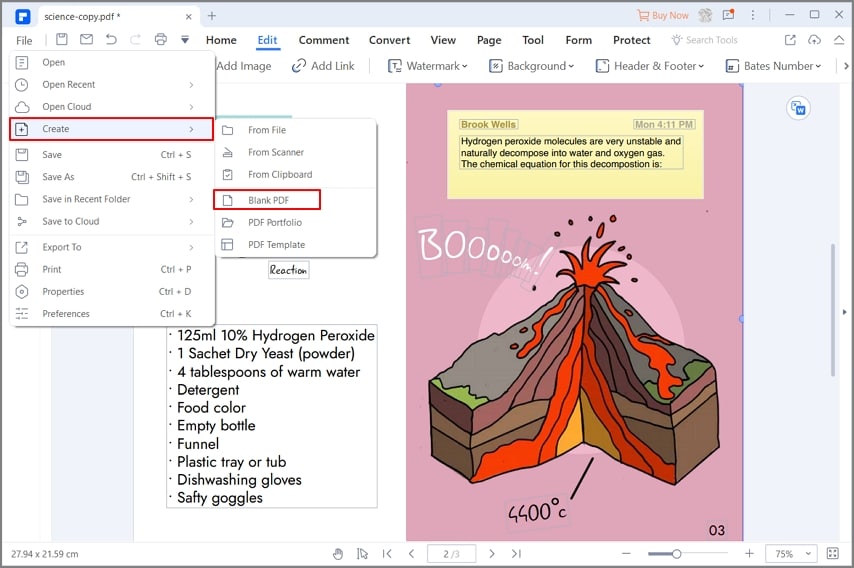
Шаг 2. Создайте PDF-форму
На панели инструментов щелкните вкладку «Форма», а затем в подменю справа выберите пункт «Редактировать форму» . Справа есть несколько значков. Эти значки представляют текстовое поле, флажок, переключатель, кнопку со списком, поле списка, кнопку и поле подписи. Щелкните любой из этих значков в зависимости от того, какой элемент вы хотите добавить в форму. После нажатия на элемент выберите место в форме, где вы хотите, чтобы он отображался. Вы должны увидеть, что этот элемент добавлен в это место.

Шаг 3. Отредактируйте форму
Теперь можно начинать его заполнять. Например, если это текстовое поле, введите желаемый текст внутри поля.
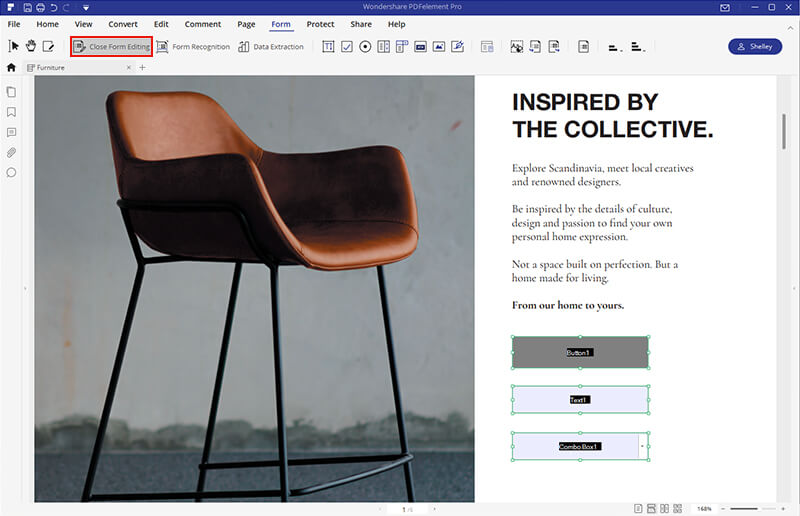
 100% Безопасно | Без рекламы |
100% Безопасно | Без рекламы |





